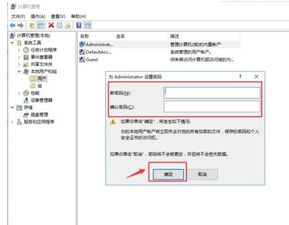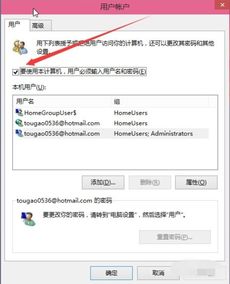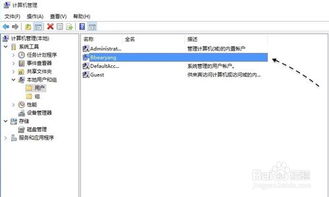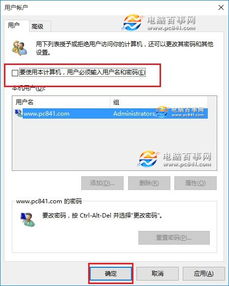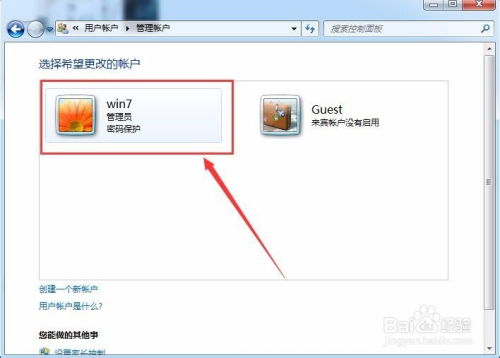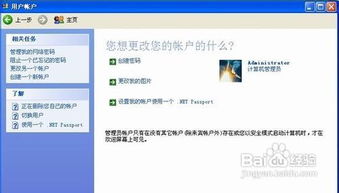如何轻松取消Win10开机密码?快来了解!
在Windows 10操作系统中,开机密码是一项重要的安全功能,旨在保护用户的个人信息和计算机数据不被未经授权的用户访问。然而,在某些情况下,用户可能希望取消或禁用这一功能。比如,在家中只有你自己使用电脑时,或者在特定的工作环境中,频繁输入密码可能会显得繁琐。那么,怎么取消Windows 10的开机密码呢?本文将详细介绍几种不同的方法,以满足不同用户的需求。

方法一:通过“设置”应用取消开机密码
这是最简单且最常见的方法,适用于大多数Windows 10用户。以下是具体步骤:
1. 打开“设置”应用:点击屏幕左下角的Windows徽标(开始菜单),然后选择齿轮状的“设置”图标。
2. 进入账户设置:在“设置”窗口中,点击“账户”选项。
3. 选择登录选项:在“账户”设置中,点击左侧的“登录选项”。
4. 更改密码或PIN:在右侧,你会看到当前设置的密码或PIN码。如果你之前设置了PIN码,可以通过点击“更改”按钮来更改或删除PIN码。如果要更改密码,请找到“密码”部分并点击“更改”按钮。
5. 移除密码:在更改密码或PIN码的界面中,你可以将新密码留空,然后点击“下一步”或“确定”来移除现有密码或PIN码。请注意,有些情况下系统会要求你输入当前密码以确认更改。
6. 完成设置:完成上述步骤后,你的Windows 10账户将不再需要密码或PIN码来登录。
方法二:使用命令提示符(CMD)取消开机密码
如果你对命令行操作比较熟悉,也可以使用命令提示符(CMD)来取消Windows 10的开机密码。这种方法通常用于无法通过“设置”应用更改密码的情况,或者在管理员账户下需要快速修改密码。
1. 打开命令提示符(管理员):在搜索框中输入“cmd”,然后右键点击“命令提示符”并选择“以管理员身份运行”。
2. 使用`net user`命令:在命令提示符窗口中,输入以下命令并按回车键:
```
net user [你的用户名]
```
将`[你的用户名]`替换为你的Windows账户名。执行此命令后,系统会提示你输入新密码。但在这里,我们不想设置新密码,因此只需按两次回车键(即留空密码并确认)。
3. 完成操作:完成上述步骤后,你的Windows 10账户密码将被移除。
方法三:通过控制面板取消开机密码
控制面板是Windows操作系统中的传统管理工具,它提供了比“设置”应用更丰富的选项和更细粒度的控制。虽然“设置”应用已经逐渐取代了控制面板的许多功能,但在某些情况下,控制面板仍然是一个有用的工具。
1. 打开控制面板:在搜索框中输入“控制面板”,然后点击搜索结果中的“控制面板”应用。
2. 进入用户账户:在控制面板窗口中,点击“用户账户”或“用户账户和家庭安全”(取决于你的Windows 10版本)。
3. 选择用户账户:在用户账户界面中,点击“更改账户类型”或“管理其他账户”(取决于你的账户类型和系统配置)。
4. 更改账户密码:找到你的账户并点击它,然后选择“更改密码”或“删除密码”(取决于当前是否设置了密码)。
5. 移除密码:在更改密码或删除密码的界面中,按照提示操作以移除现有密码。通常,你需要输入当前密码以确认更改,并在新密码和确认密码字段中留空。
6. 完成设置:完成上述步骤后,你的Windows 10账户将不再需要密码来登录。
方法四:使用本地用户和组管理工具取消开机密码
这种方法适用于高级用户或系统管理员,它提供了对本地用户和组的详细管理功能。虽然这种方法相对复杂,但在某些情况下可能非常有用。
1. 打开本地用户和组管理工具:按`Win + R`键打开运行对话框,输入`lusrmgr.msc`并按回车键。这将打开本地用户和组管理工具。
2. 找到你的账户:在左侧导航窗格中,展开“用户”文件夹,然后找到你的Windows账户。
3. 右键点击账户并选择属性:右键点击你的账户名,然后选择“属性”。
4. 在属性窗口中更改密码:在账户属性窗口中,切换到“常规”选项卡。在这里,你可以看到当前密码的状态(如已设置或未设置)。如果你希望移除密码,可以点击“更改密码”按钮并按照提示操作。但是,在这里我们要做的是确保密码字段为空,因此直接关闭属性窗口而不进行任何更改可能更为直接(因为某些版本的Windows不允许直接通过这里删除密码)。不过,你可以通过命令行或控制面板中的方法实际上移除它。
5. (可选)使用命令行移除密码:如果你发现通过本地用户和组管理工具无法直接移除密码,可以回到方法二中介绍的命令提示符(管理员)方法,使用`net user`命令来移除密码。
注意事项
安全性:取消开机密码会降低计算机的安全性。如果你的计算机上有敏感信息或你担心未经授权的访问,请务必重新考虑是否要移除密码。
账户类型:某些账户类型(如Microsoft账户)可能无法完全通过本地方法移除密码。对于这类账户,你可能需要登录到Microsoft的在线账户管理工具来更改密码设置。
家庭共享:如果你的计算机在家庭中共享使用,移除密码可能会导致其他家庭成员能够轻松访问你的个人信息和文件。在这种情况下,请务必考虑其他安全措施(如设置家长控制或使用不同的账户)。
总之,取消Windows 10的开机密码是一个相对简单的过程,但请务必在权衡安全性和便利性之后做出决定。如果你决定移除密码,请确保采取其他措施来保护你的计算机和数据的安全。
- 上一篇: 如何注册并加入微淘平台
- 下一篇: 解锁DirectUI设计精髓:思维导图深度剖析
-
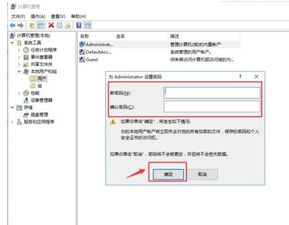 Win10轻松教程:如何快速取消开机登录密码新闻资讯05-20
Win10轻松教程:如何快速取消开机登录密码新闻资讯05-20 -
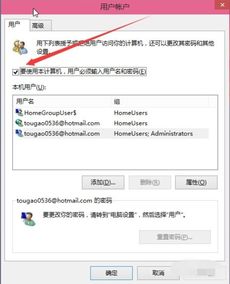 轻松解锁!Win10开机密码取消全攻略新闻资讯07-08
轻松解锁!Win10开机密码取消全攻略新闻资讯07-08 -
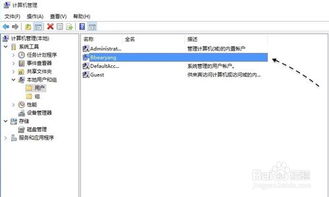 Windows 10 取消开机密码设置方法新闻资讯11-21
Windows 10 取消开机密码设置方法新闻资讯11-21 -
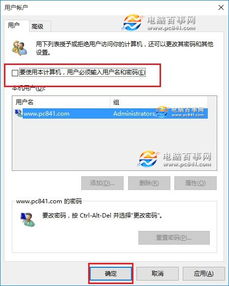 如何在Win10中禁用账户密码登录新闻资讯03-29
如何在Win10中禁用账户密码登录新闻资讯03-29 -
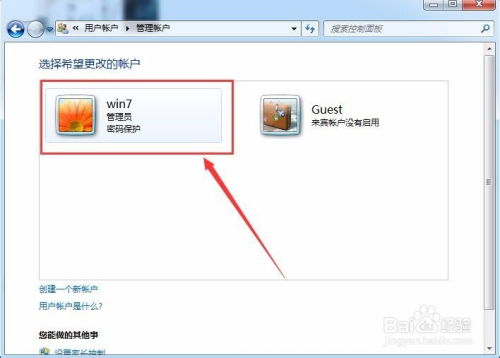 如何简单几步取消电脑的开机密码?新闻资讯02-24
如何简单几步取消电脑的开机密码?新闻资讯02-24 -
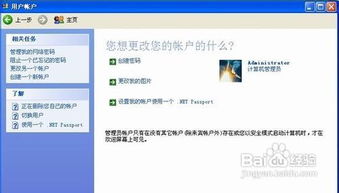 轻松学会:如何取消XP系统开机密码设置新闻资讯12-08
轻松学会:如何取消XP系统开机密码设置新闻资讯12-08